Stigao je vikend, idealno vrijeme da se odvažite "isprobati nove stvari", a jedna od njih bi mogla biti i probati OS X Yosemite, od kojih ste puno čitali, čuli i vidjeli i koje ćete željeti vidjeti uživo da biste to mogli procijeniti, sigurno ćemo testirati OS X Yosemite na našem Macu.
Preuzmite OS X Yosemite DP1
OS X Yosemite Sada je dostupan, ali samo za programere i u beta verziji 1. Što to znači? Pa, ni više ni manje da je još uvijek u vrlo ranoj fazi razvoja, zbog čega je možda nestabilan, a sve njegove nove značajke i funkcije još nisu u punom kapacitetu. Iz tog razloga, ne bismo ga trebali instalirati na naš glavni disk, ako ne na particiju koju ćemo za to učiniti, jer, čak i ako je Beta 1, već možemo petljati s njom i vidjeti što nam se najviše sviđa i ono što nam se najmanje sviđa.
Prvo što ćemo učiniti je preuzeti program za instalaciju OS X Yosemite A budući da pretpostavljamo da nismo programeri, to možemo učiniti odavde, gdje ćete pronaći dvije formule za preuzimanje: izravno kroz Mega ili putem bujice, za što će vam trebati poseban program kao što je uTorrent. Budući da datoteka teži neznatnih 4,7 GB i trebat će joj "malo", dok je gotova podijelit ćemo particiju na našem Macu (i više je nego vjerojatno da još uvijek imamo vremena).
Napravite particiju na našem Macu
Stvaranje particije na našem Macu vrlo je jednostavno:
- Otvaramo Disk Utility
- Odabiremo glavni disk
- Kliknite karticu Particije
- U "Raspoređivanju particija" prikazujemo izbornik i odabiremo 2 particije
- Kliknemo novu i s desne strane dodijelimo joj ime (nazvao sam je OS X Yosemite DP1) i napišemo veličinu koju želimo dodijeliti (budući da nećemo raditi s njom, samo ga testirajte i petljajte, samo dodijelite oko 10 GB (dodijelio sam 20)
- Provjeravamo je li format "Mas OS Plus (s registrom)"
- Dajemo "Prijavite se", prihvaćamo i čekamo.
Sljedeća slika vodit će vas kroz postupak opisan za stvaranje particije.
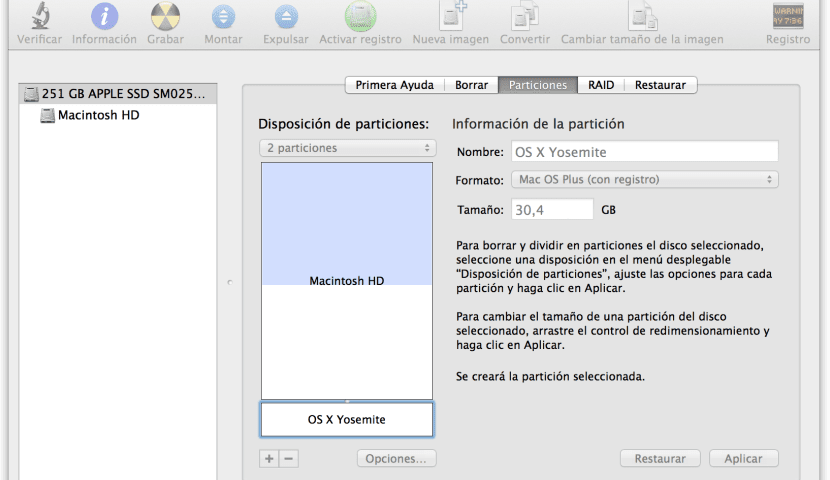
Instaliranje OS X 10.10 Yosemite DP1
Sada dolazi najjednostavnije od svega, instalirajte OS X Yosemite na particiju koju smo stvorili na takav način da ćemo svoj Mac moći pokrenuti i s OS X Mavericks (naš glavni disk) i s OS X Yosemite (naša sekundarna particija).
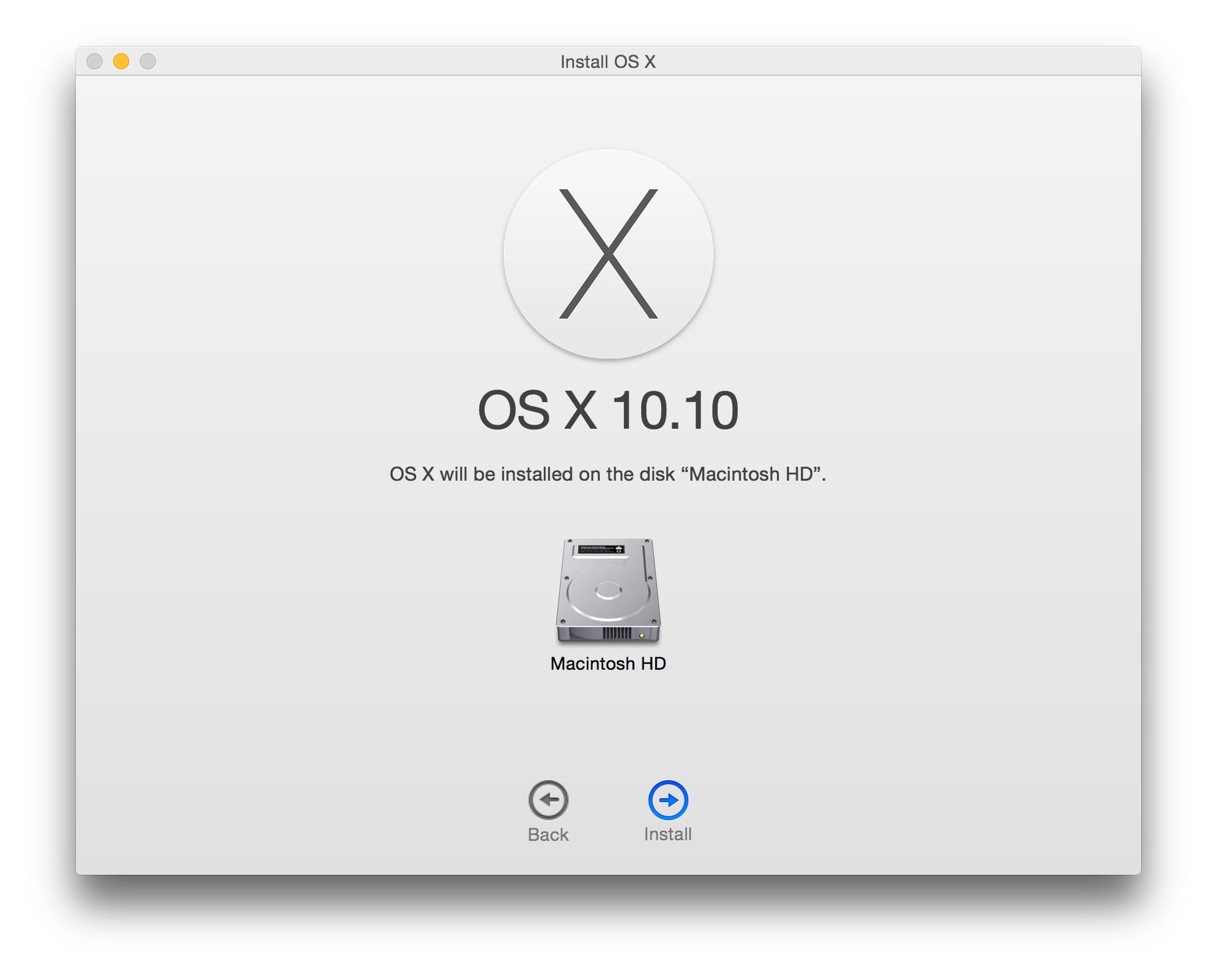
A ovo je jednostavno poput otvaranja OS X Yosemite instalatora koji smo preuzeli i slijeđenja uobičajenog postupka, s jedinom iznimkom da, Kad nas pita na koji ga disk želimo instalirati, kliknite na «Prikaži sve diskove» i odaberite OS X Yosemite DP 1, odnosno particiju koju smo stvorili u tu svrhu.
Naš će se Mac ponovo pokrenuti nekoliko puta, ne brinite, to je normalno. Kada postupak završi, što može potrajati oko 20 minuta, naš će se Mac ponovno pokrenuti s particije OS X Yosemite DP1 i moći ćemo testirati novi Apple operativni sustav. Ostavljam vam snimak zaslona moje instalacije:
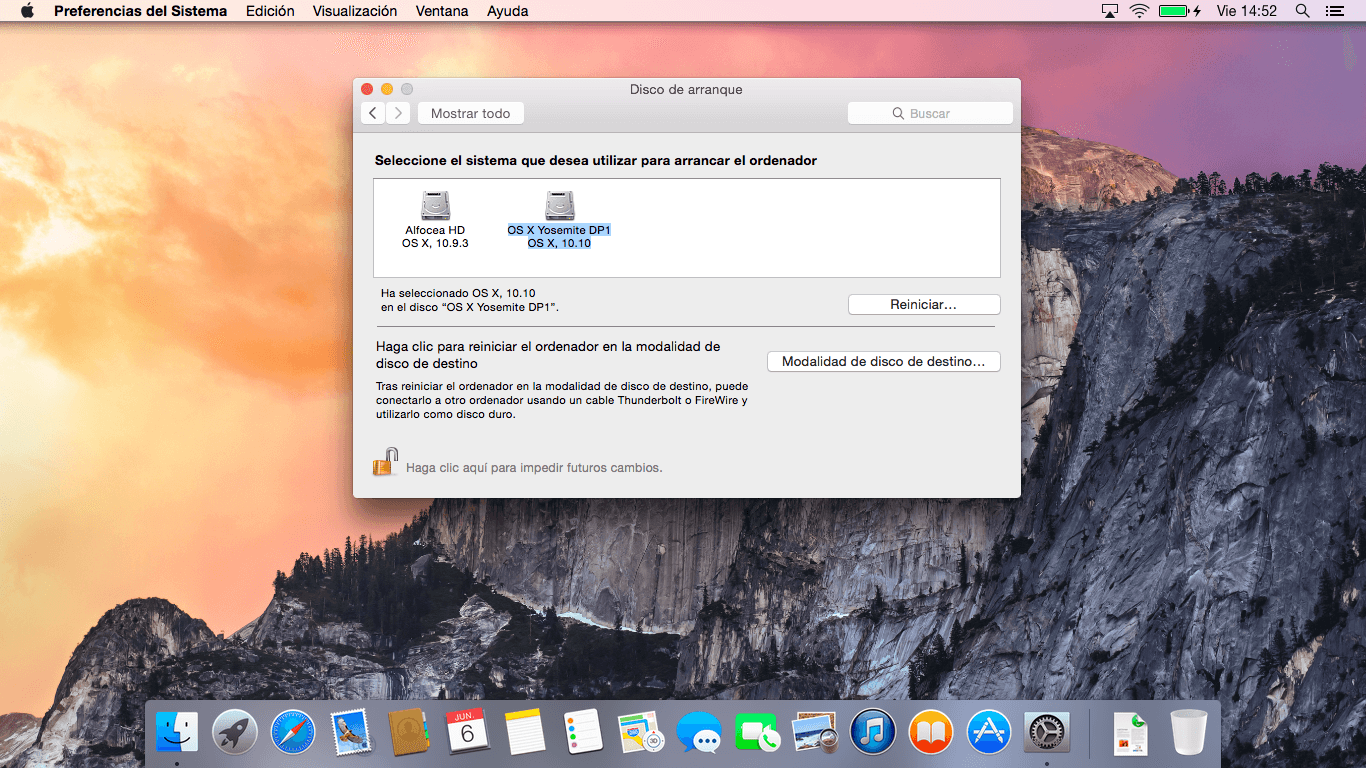
Da biste se vratili na svoj glavni disk s OS X Mavericks, to možete učiniti na dva načina:
- Iz System Preferences → Startup disk → odaberete ga i pritisnete restart (kao što vidite na gornjoj slici)
- Ponovno pokrećete Mac držeći pritisnutu tipku Alt, odabirete disk i to je to.
Ako se usudite probati OS X Yosemite ostavite nam svoje dojmove u komentarima. Oduševljen sam, međutim, jedini nedostatak koji vidim je Dock koji bi, da zadržava samo trodimenzionalnost trenutnog, bio gotovo savršen.
Ako napravite particiju, morate li napraviti sigurnosnu kopiju glavne particije?
Nije potrebno, kada se stvara posebna particija za Yosemite, podaci na glavnoj particiji se uopće ne dodiruju.
Nije potrebno, kako kaže Dan, iako to uvijek radim iz predostrožnosti
Dobivam pogrešku u dekompresiji zip-a. Netko je bio isti?
pokušajte ga izdvojiti s programima treće strane, ponekad se ZIP datoteke moraju otvoriti programima trećih strana (unziprar, rar ekstraktor, itd.)
Od kada sam započeo s Macom, koristim The Unarchiver i nikad mi nije stvarao pogreške. Preporučujem, nalazi se na Mac App Storeu i besplatan je
Dobivam istu pogrešku kao i vi. Pokušao sam ga instalirati i neprestano mi daje pogreške. Mislim da ću ga pokušati preuzeti s Applea, iako kažu da to traje duže.
Samo gledanje Docka me obeshrabruje: / ... upit, instalacija se može izvršiti s moje trenutne particije (mavericks) ili moram instalirač staviti na USB ?????? i odatle instalirati?
Pozdrav Sally. Možete instalirati s trenutne particije, baš kao što biste to učinili i kada biste preuzeli s Mac App Store-a, međutim, budući da je riječ o vrlo "preuranjenoj" beta verziji (čak je i prva), mogao bi vam stvoriti pogrešku, kvar itd. radije napravite namjensku particiju da biste instalirali beta i testirali je. Kasnije, kada su beta verzije javne, sustav će biti puno stabilniji i možete ga instalirati s više mira na svoj glavni disk.
Isprobao sam, osjećaj je fluidnog sustava, brži safari, pristup i instalacija samog Applea, vidi se evolucija. Važno, imao sam te senzacije nakon instalacije na vanjski disk i rada kroz USB priključak, što znači da sve ide puno sporije, moj dojam (osim estetike, za mene to nije bitno) jest da poboljšat će Mavericks, i složio bih se da se podudara s Mountain Lionom, ako je to stabilan OS X.
Instalirao sam ga kako kažete i ide jako dobro, ali sada Windows 8.1 ne započinje s bootcampom, kako mogu ponovo instalirati bootcamp bez gubitka prozora koje sam imao?
u vrijeme izrade particije koju dobivam
Proces particije nije uspio zbog pogreške:
Mapa particije nije se mogla izmijeniti zbog pogreške u provjeri datotečnog sustava.
molim pomoć